最近阿里云推出了学生“在家实践”计划,经过认证的在校生可以免费获得6个月的一台入门云服务器! 总的来说这次阿里云的优惠力度还是挺大的,使用阿里云入门搭建自己的服务器还是很划算的。 在云端搭建了一个服务器的话,就相当于你在云端有了自己的一个电脑,你可以用这个云端的电脑: 学生新用户首先进入阿里云官网,完成学生认证并做完10道选择题之后便可免费领取一台ECS服务器了。ECS即elastic comput service弹性计算服务,可以按需来给你分配计算资源,比如我们此次免费获得的2核的服务器资源。 配置如图,我们选择华北3A地区,系统选择Ubuntu的。 如图,一般在领取成功后1-5分钟会自动创建好实例,我们进入概览里可以看到自己的云服务器。 接下来我们便可以用自己的电脑连接刚刚申请的云端的服务器进行操作了。 首先点击远程桌面: 若自己的电脑也是Linux系统,那连接便更为简单方便且快捷了。 注意ip地址为实例那里显示的公网ip。 注:若登录失败则可能是服务器的22端口没有打开,参考https://segmentfault.com/q/1010000011349032/a-1020000011349275开放服务器22端口。 我们先回到自己电脑的Linux系统, 此时在~/.ssh目录下会生成一对秘钥文件id_rsa和id_rsa.pub文件。接下来我们要做的就是将id_rsa.pub里的公钥复制到服务端的/root/.ssh/authorized_keys文件里,这样我们以后登录就不需输入密码了。 我们使用scp进行不同主机文件的传输 接下来我们重新登录云服务器,发现无需输入密码即可成功登录了! 额,这个,由于我本人用的是deepin桌面版,在终端连接服务器如上所说十分方便简介,我也用了同学Windows系统的xshell进行连接,感觉还是有点麻烦。因此,如果你是Windows系统的话,可以选择上面说的浏览器进行连接,或者百度下xshell或其他方法连接啦。这里也可以给出个win10连接阿里云服务器参考链接:https://jingyan.baidu.com/article/48206aea6deb9a216ad6b332.html
阿里云白嫖计划:在阿里云搭建自己的云服务器

为什么要搭建自己的服务器呢?

接下来就让我们开始搭建自己的第一台服务器吧!
1、购买云服务器实例
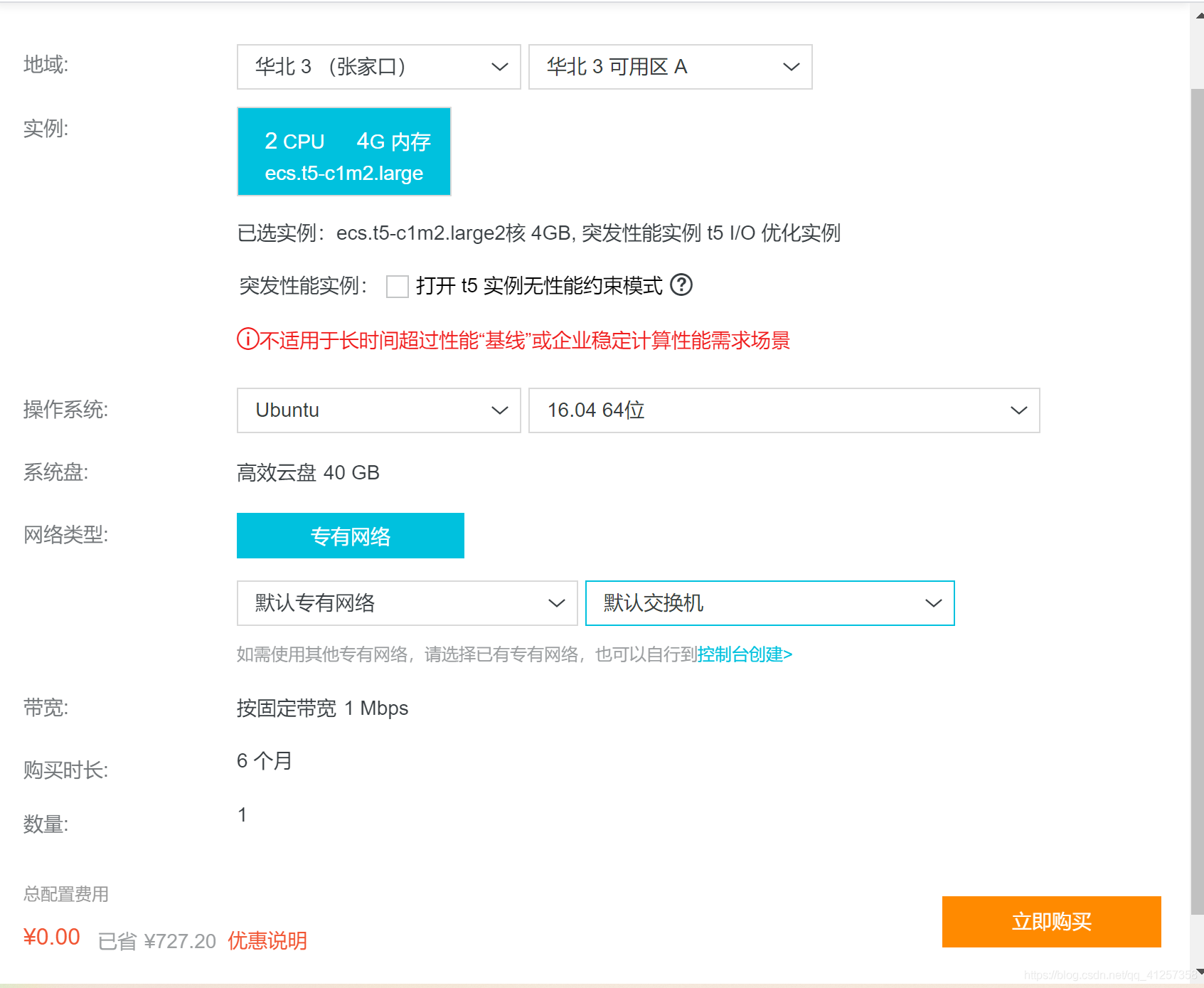
2、管理云服务器
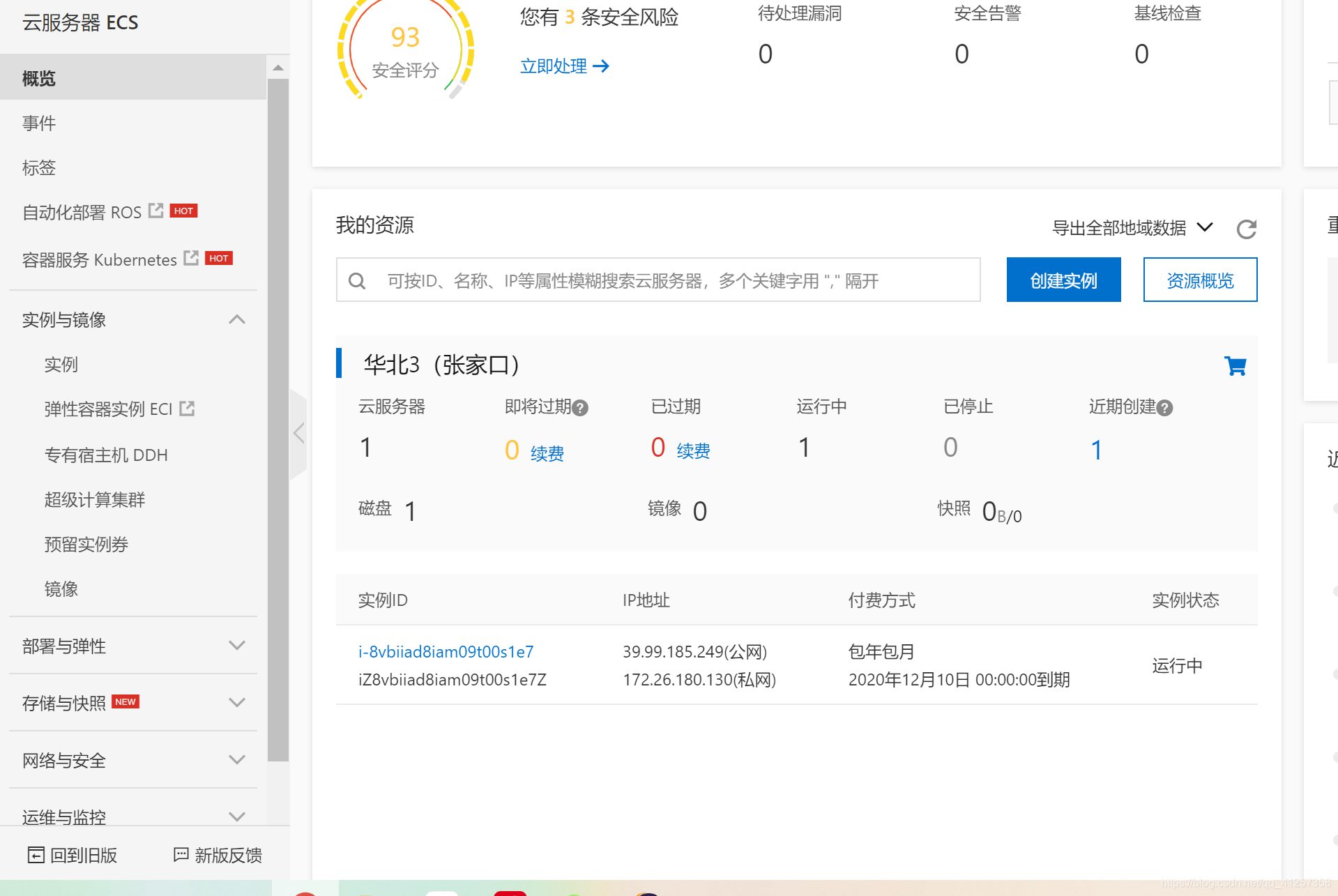
之后我们可以在实例与镜像->实例里进行配置,注意可用区要选为自己刚刚配置的地区。
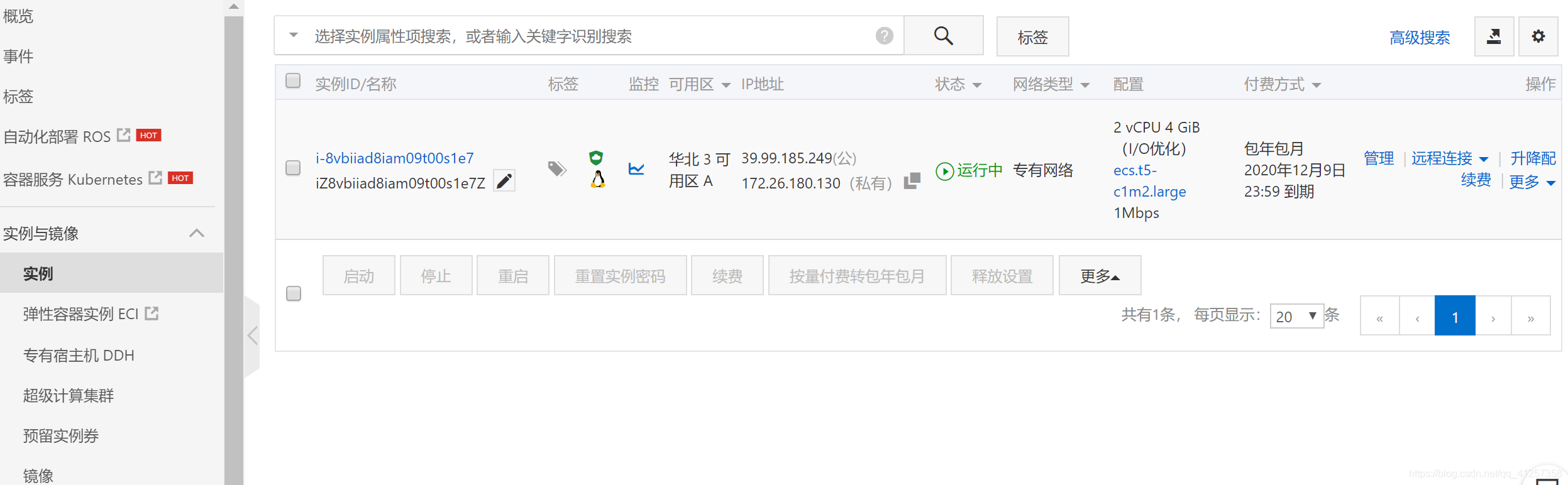
此时我们需要先为root用户设置密码,如图,点击更多>密码/密钥>重置实例密码,自己设定root密码
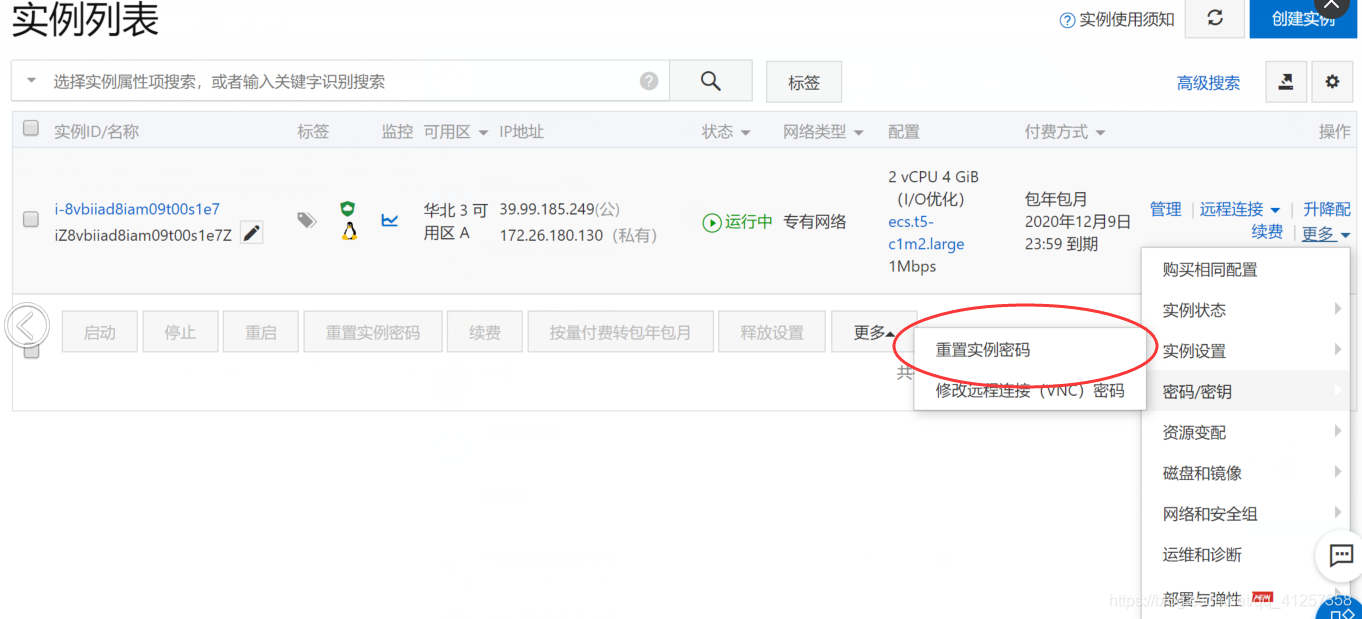
3、登录自己的云服务器
1)我们先介绍linux和Windows通用的在浏览器直接连接的方式:
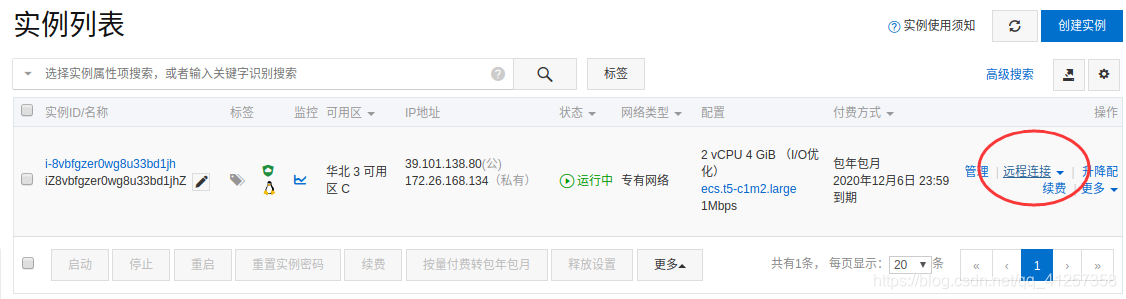
输入root和自己设置的密码,登录,之后便可成功连接服务器,操作服务器的Linux系统了。
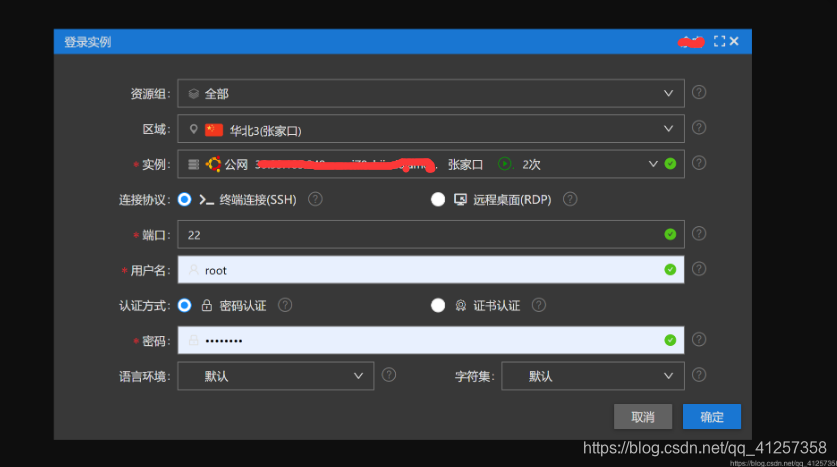
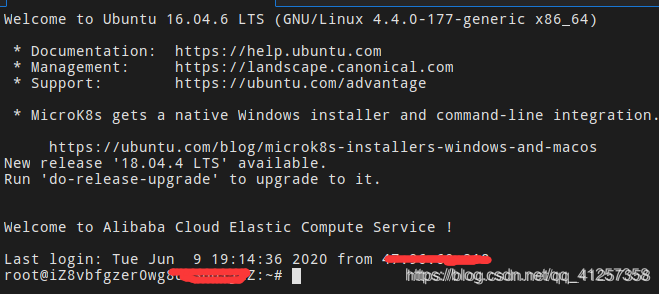
2)自己的Linux电脑连接阿里云服务器
1、直接打开终端,输入
$ ssh 用户名@ip地址

首次登陆先需要进行输入yes,这是为了验证不被中间人攻击。接着输入密码,便可成功登录了。2、配置本机ssh免秘钥登录
运行如下命令:cd ~/.ssh # 首先进入主目录的.ssh目录下 ssh-keygen -t rsa -P '' -f id_rsa # -P后面的参数为两个单引号 $ scp idras.pub root@ip:/root/.ssh # 注意ip地址为实例那里显示的**公网ip。ip后面接冒号和目标目录 $ ssh root@ip地址 # 登录自己的云服务器 $ cd /root/.ssh # 我们发现.ssh目录下有了id_ras.pub文件了 $ cat id_ras.pub >> authorized_keys # 将公钥放入authorized_keys文件
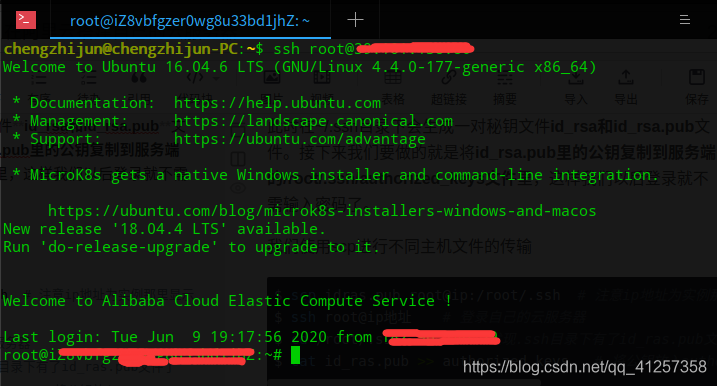
3)自己的Windows连接阿里云服务器
有用的话记得先点个赞!
本网页所有视频内容由 imoviebox边看边下-网页视频下载, iurlBox网页地址收藏管理器 下载并得到。
ImovieBox网页视频下载器 下载地址: ImovieBox网页视频下载器-最新版本下载
本文章由: imapbox邮箱云存储,邮箱网盘,ImageBox 图片批量下载器,网页图片批量下载专家,网页图片批量下载器,获取到文章图片,imoviebox网页视频批量下载器,下载视频内容,为您提供.
阅读和此文章类似的: 全球云计算
 官方软件产品操作指南 (170)
官方软件产品操作指南 (170)